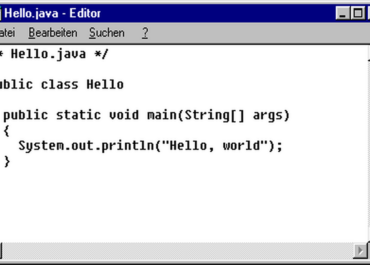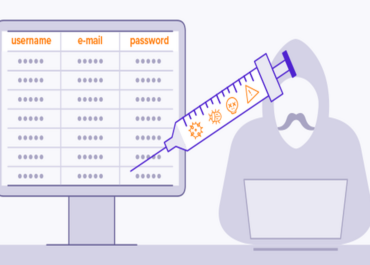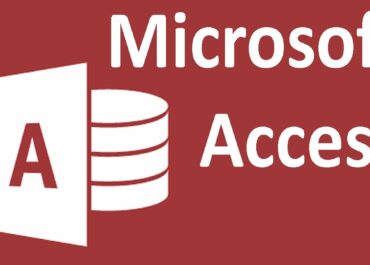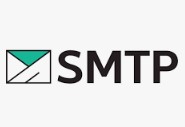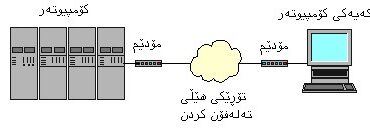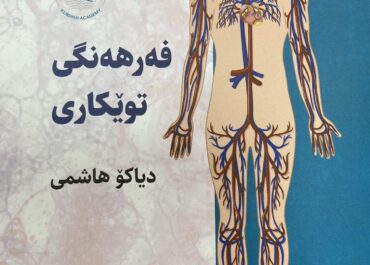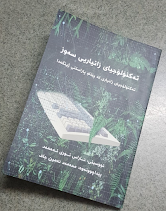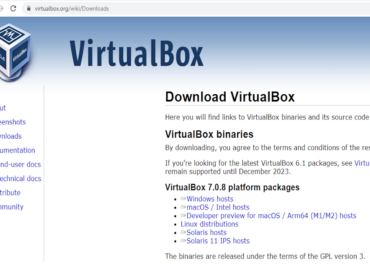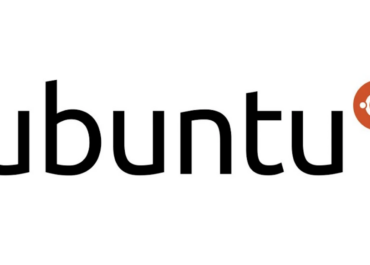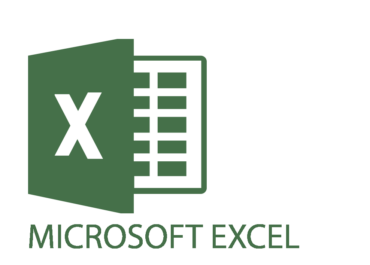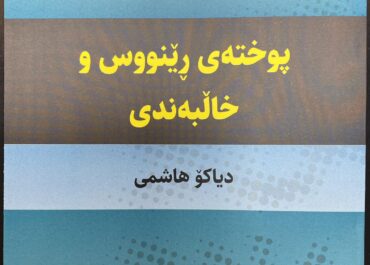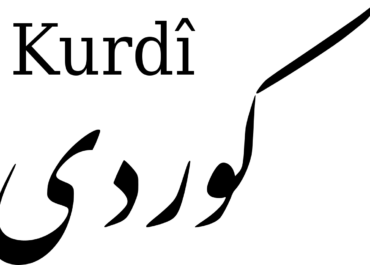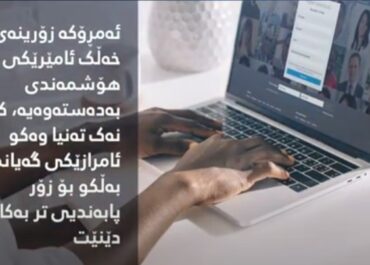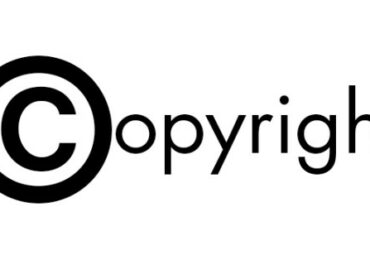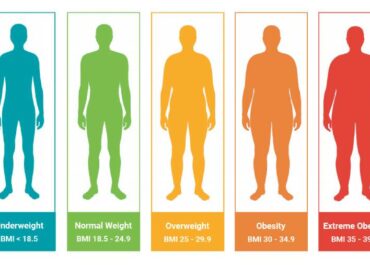زانستپەروەرانی کورد
بەزانست بەهێزین
بەزانست بەهێزین
زانستپهروهرانی كورد، گرووپێكی زانستییه، له ڕێكهوتی 15/03/2003 پێك هاتووه بۆ ئهوهی لهسهر تۆڕی جیهانیی ئینتهرنێت، ڕاژهی زمانی كوردی بكات. به دیدێكی زانستانهوه له زمانی كوردی ورد دهبێتهوه و دژی قهتیسبوونیهتی و پێی وایه زانستی پێ دهنووسرێتهوه.
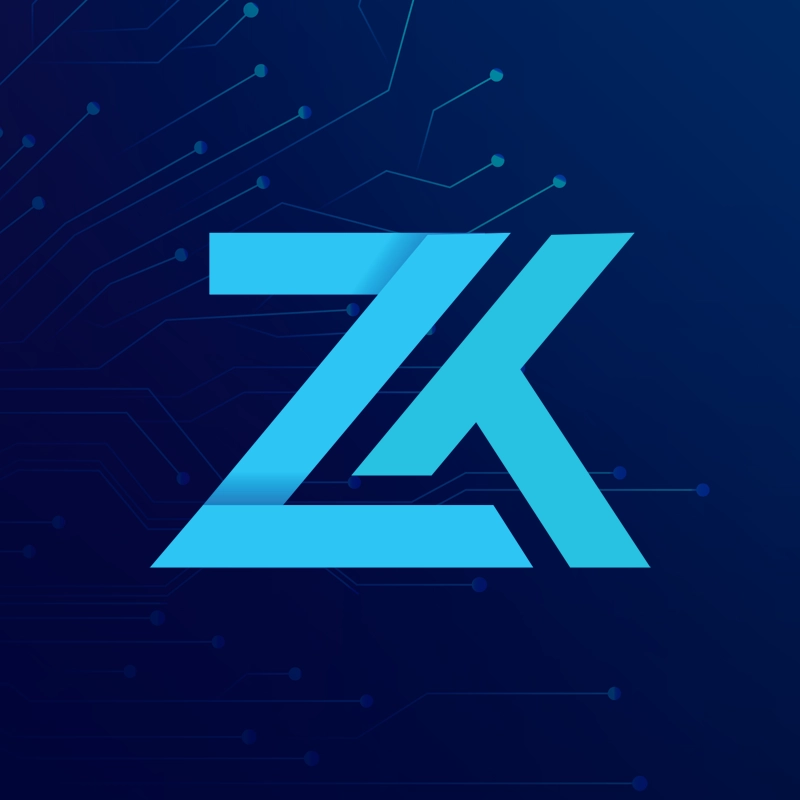
دواین بابەتەکان
پڕۆگرامکردن
وێبداڕشتن
ڕایەڵە
هەمەجۆر
ڕەنگاڵە
سیستەم
ئۆفیس
کوردی
خۆپاراستن
تەندروستی
نووسەران
عەبدوڵا گزنەیی
نووسەر
عەلی محەمەد
نووسەر، بەڕێوەبەری گشتی

ئاراس نوری
نووسەر

ئاسۆ نادری
نووسەر

باران
نووسەر
سەفین غەفوور
نووسەر
داستان محەمەد
نووسەر
دڵشاد
نووسەر

دیاکۆ هاشمی
نووسەر
هۆژان کۆیی
نووسەر / بەڕێوەبەری ڕایەڵە

هونەر ئەحمەد
بەڕێوەبەری هونەری
عەلی موستەفا
نووسەر
ڕۆژان
بەشداریکەر
زکورد
زانستپەروەرانی کورد
زریان مارف
نووسەر